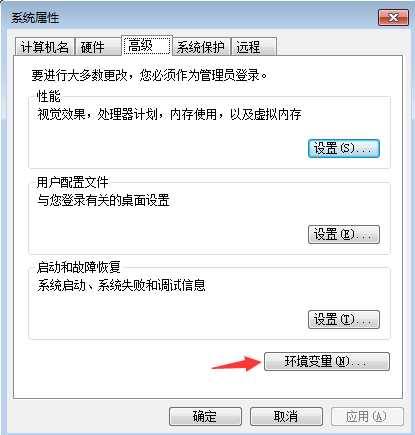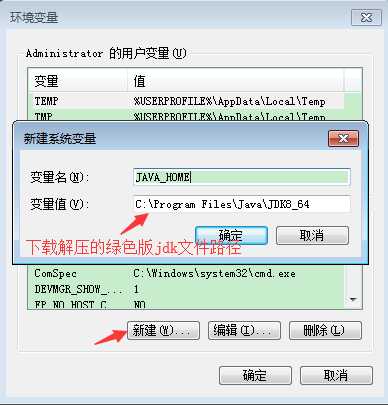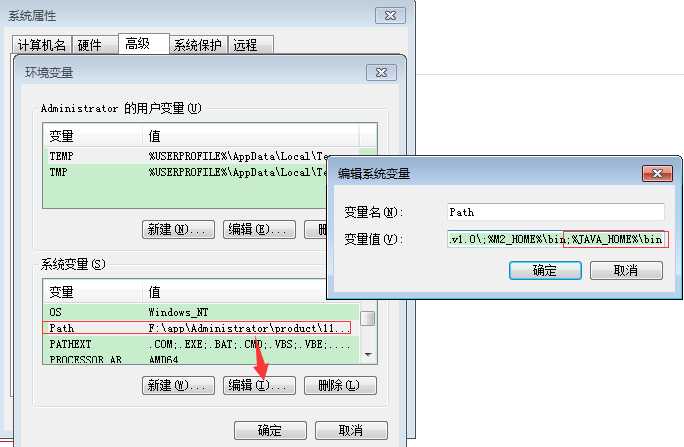绿色版jdk1.7下载地址:
https://pan.baidu.com/s/12E3WGsIJBCUCJTTeC41m_g 密码:no4v
绿色版jdk1.8下载地址:https://pan.baidu.com/s/1GnGmmnBuw9SG_USrYxNsNg 密码:rgok
将下载好的绿色版jdk解压,然后通过配置系统环境变量指向该文件即可
系统环境变量配置过程如下:
右击我的电脑(计算机)——属性——高级系统设置
第一步:新建JAVA_HOME变量。点击新建弹出新建系统变量对话框,变量名:JAVA_HOME 变量值:绿色版jdk文件的路径 再点确定
第二步:新建CLASSPATH 变量。点击新建弹出新建系统变量对话框,变量名:CLASSPATH 变量值:.;%JAVA_HOME%\lib;%JAVA_HOME%\lib\tools.jar(注意前面的.;不能丢)
第三步:编辑Path变量 在系统变量栏找到Path,点击编辑,在变量值的最后面添加 ;%JAVA_HOME%\bin(注意与前面用分号分割)
第四步:测试 在DOS命令行窗口输入”java -version” 输入版本信息,配置完成!
版权声明:本文内容由互联网用户自发贡献,该文观点仅代表作者本人。本站仅提供信息存储空间服务,不拥有所有权,不承担相关法律责任。如发现本站有涉嫌侵权/违法违规的内容, 请发送邮件至 举报,一经查实,本站将立刻删除。
如需转载请保留出处:https://bianchenghao.cn/36687.html